photoshop效果教程:水墨寫意山水畫效果
2022-12-25 16:29:20
來源/作者: /
己有:99人學習過
來源:PS聯盟 作者:Sener
本教程簡單介紹山水照片的特色方法。思路:先根據畫面特點做適當的調色,先調好光感,然后調色調,必要的時候可以加點濾鏡效果,然后再慢慢修飾細節即可!
最終效果

原圖

1、打開原圖,按Ctrl + J復制一層,然后吧圖層混合模式改為濾色,效果如圖1。

圖1
2、新建一個圖層,按Ctrl + ALt + Shift + E該隱圖層,執行:濾鏡 模糊 高斯模糊,數值為5,確定后把圖層混合模式改為濾色,圖層不透明度改為:70%,效果如圖2。

圖2
3、創建漸變映射調整圖層,顏色設置如圖3,確定后把圖層混合模式改為色相,效果如圖4。
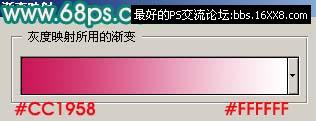
圖3

圖4
4、新建一個圖層,填充顏色:#53A6A1,然后吧圖層混合模式改為色相,然后加上圖層蒙版,只保留天空部分其它的地方用黑色畫筆擦掉,效果如圖5。

圖5
5、創建曲線調整圖層,參數設置如圖6。

圖6
6、新建一個圖層,填充顏色:#FEFAE5,然后把圖層混合模式改為正片疊底,圖層不透明度改為:60%,效果如圖7。

圖7
7、創建亮度/對比度調整圖層,參數設置如圖8,確定后整體修飾下細節,完成最終效果。
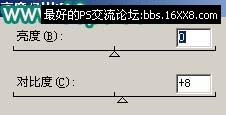
圖8

圖9
搜索更多相關主題的帖子: ps效果教程 photoshop教程
本教程簡單介紹山水照片的特色方法。思路:先根據畫面特點做適當的調色,先調好光感,然后調色調,必要的時候可以加點濾鏡效果,然后再慢慢修飾細節即可!
最終效果

原圖

1、打開原圖,按Ctrl + J復制一層,然后吧圖層混合模式改為濾色,效果如圖1。

圖1
2、新建一個圖層,按Ctrl + ALt + Shift + E該隱圖層,執行:濾鏡 模糊 高斯模糊,數值為5,確定后把圖層混合模式改為濾色,圖層不透明度改為:70%,效果如圖2。

圖2
3、創建漸變映射調整圖層,顏色設置如圖3,確定后把圖層混合模式改為色相,效果如圖4。
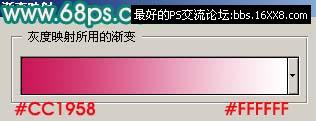
圖3

圖4
4、新建一個圖層,填充顏色:#53A6A1,然后吧圖層混合模式改為色相,然后加上圖層蒙版,只保留天空部分其它的地方用黑色畫筆擦掉,效果如圖5。

圖5
5、創建曲線調整圖層,參數設置如圖6。

圖6
6、新建一個圖層,填充顏色:#FEFAE5,然后把圖層混合模式改為正片疊底,圖層不透明度改為:60%,效果如圖7。

圖7
7、創建亮度/對比度調整圖層,參數設置如圖8,確定后整體修飾下細節,完成最終效果。
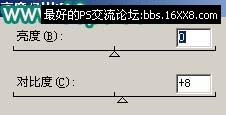
圖8

圖9
搜索更多相關主題的帖子: ps效果教程 photoshop教程
上一篇:重疊式漂亮簽名制作轉貼




























